Cách đổi mật khẩu steam
Steam là gì ?
Steam là cửa hàng trò chơi PC phổ biến nhất thế giới, với gần 40.000 trò chơi được bán và hơn 14 triệu người chơi đồng thời. Sự phổ biến của nó khiến tài khoản Steam trở thành mục tiêu của tin tặc, những người bán tài khoản Steam bị đánh cắp trên thị trường chợ đen hoặc mua thẻ quà tặng bằng cách sử dụng chi tiết thẻ tín dụng được liên kết với các tài khoản bị hack.
Bạn đang xem: Cách đổi mật khẩu steam
Bạn nên sử dụng mật khẩu mạnh, duy nhất trên Steam và cập nhật mật khẩu Steam của bạn định kỳ. Trong bài viết này, chúng tôi hướng dẫn cách nhanh nhất để cập nhật mật khẩu Steam của bạn. Nếu bạn đã quên hoàn toàn mật khẩu Steam của mình, chúng tôi cũng sẽ hướng dẫn bạn cách lấy lại quyền truy cập vào tài khoản.
Steam có các ứng dụng dành cho máy tính để bàn, macOS, Linux và Windows cũng như một trang web nơi bạn có thể duyệt và mua trò chơi. Quá trình cập nhật mật khẩu của bạn trên các nền tảng này cũng cùng một cách và trong ví dụ của chúng tôi, chúng tôi sẽ sử dụng ứng dụng khách Steam dành cho Windows.
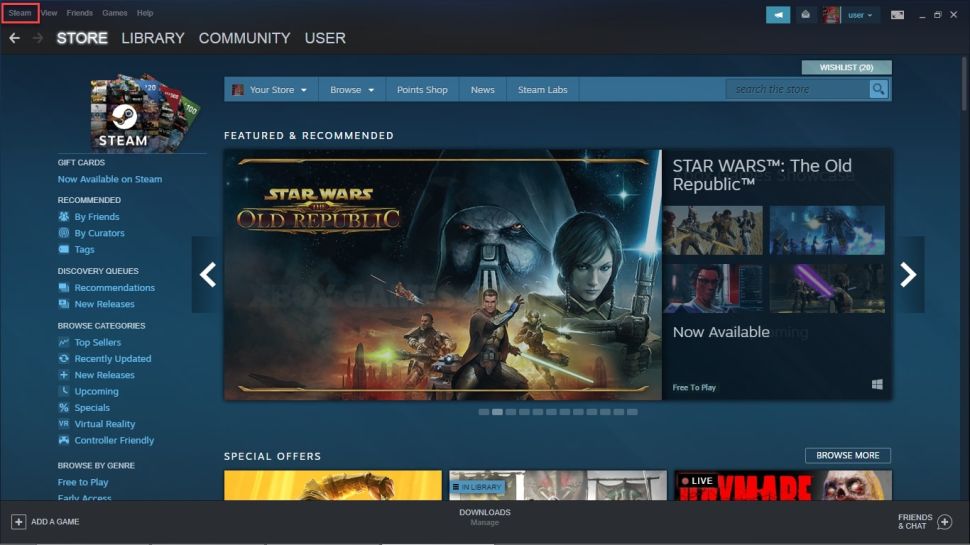
Cách thay đổi mật khẩu Steam của bạn
Bắt đầu bằng cách đăng nhập vào ứng dụng Steam của bạn bằng tên người dùng và mật khẩu Steam.
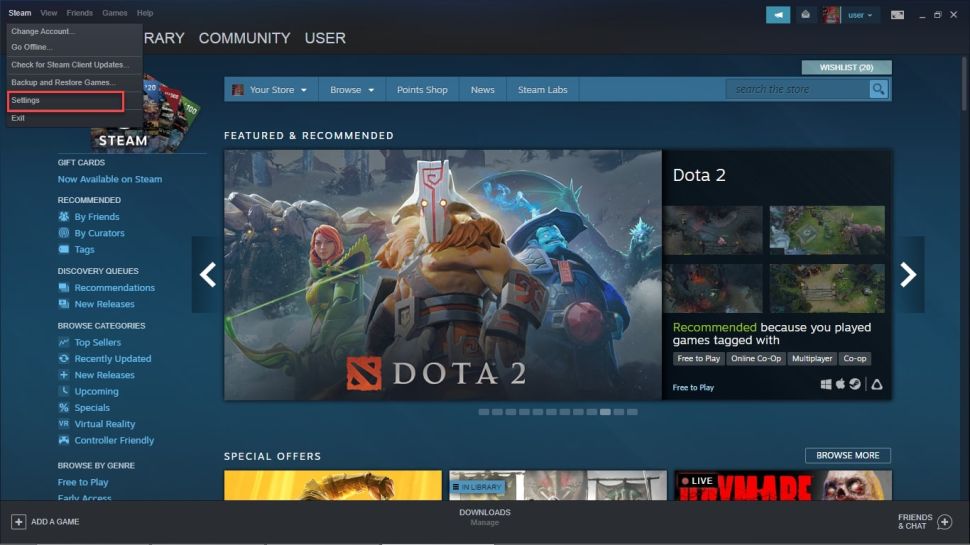
Nhấp vào menu Steam ở trên cùng bên phải của giao diện và chọn Cài đặt từ menu thả xuống.
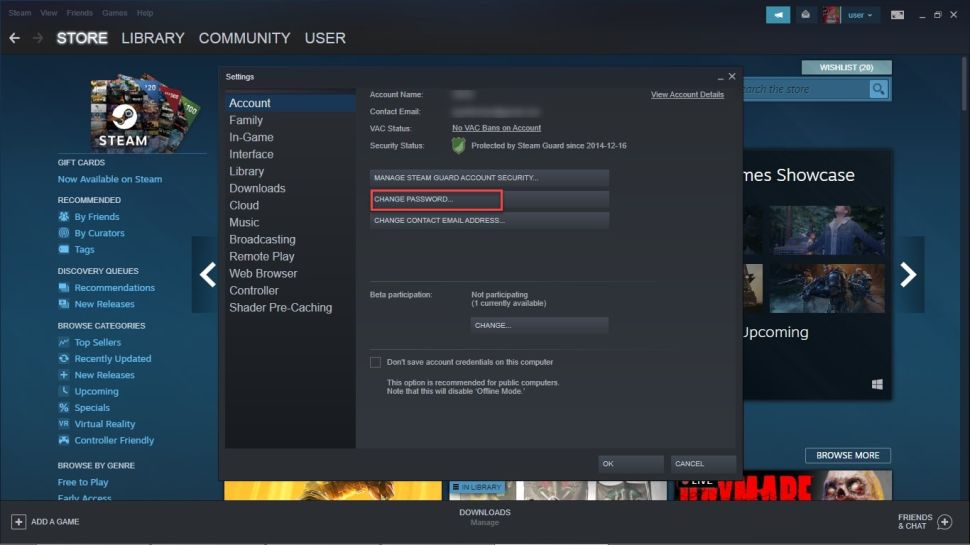
Hộp thoại cài đặt Steam sẽ bật lên, hiển thị tên tài khoản, email liên hệ, trạng thái VAC và trạng thái bảo mật của bạn. Nhấn vào nút Thay đổi mật khẩu. Hộp thoại thứ hai sẽ mở ra, hỏi bạn cách bạn muốn thay đổi mật khẩu của mình.
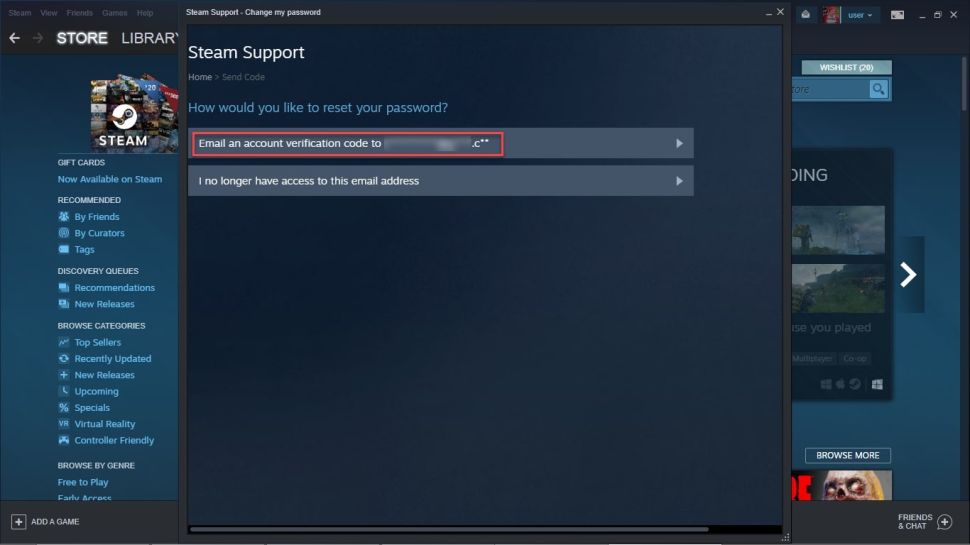
Giả sử rằng bạn vẫn có quyền truy cập vào địa chỉ email được liệt kê, hãy nhấp vào Gửi mã xác minh tài khoản qua Email.
Xem thêm: Xem Bói Tên Con Hợp Với Tuổi Bố Mẹ, Đặt Tên Con Theo Ngũ Hành
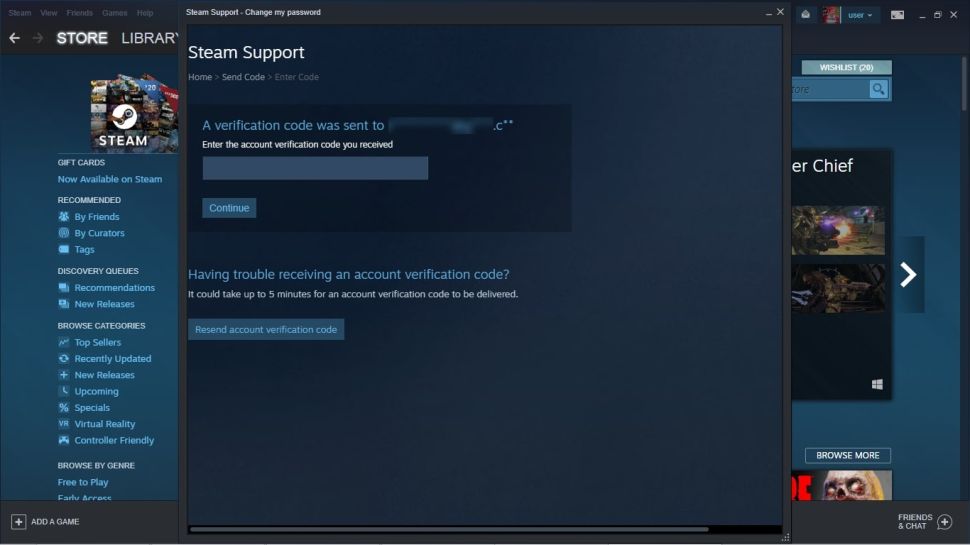
Kiểm tra email của bạn để tìm mã xác minh từ Steam. Tiếp theo, nhập mã này vào màn hình tiếp theo và nhấp vào Tiếp tục.
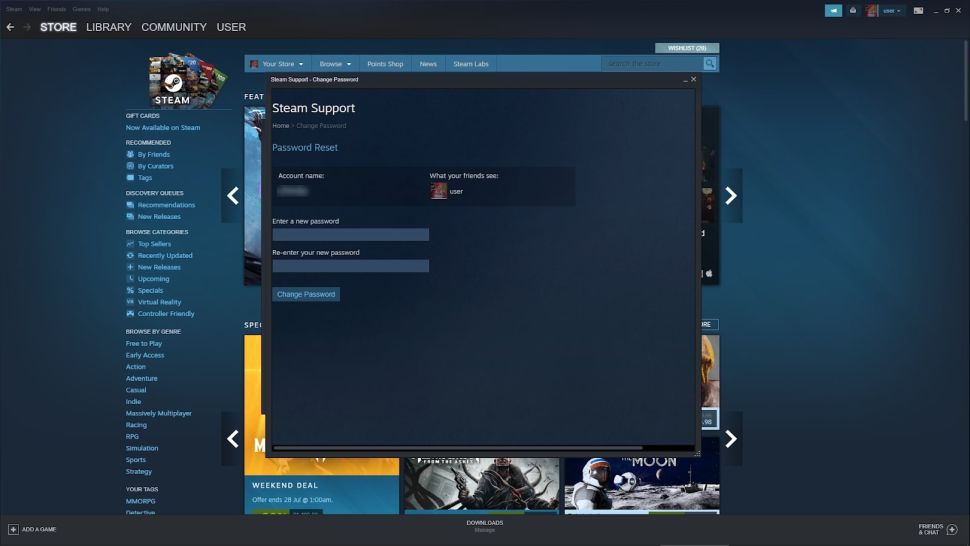
Cuối cùng, nhập mật khẩu mới của bạn hai lần vào biểu mẫu và nhấp vào Thay đổi mật khẩu.
Mật khẩu Steam của bạn hiện đã được cập nhật. Bạn sẽ cần đăng nhập lại nếu đã cài đặt Steam trên bất kỳ máy tính nào khác.
Nếu bạn không thể truy cập địa chỉ email được liệt kê nữa, hãy làm theo các bước được nêu trong phần bên dưới để đặt lại mật khẩu Steam của bạn.
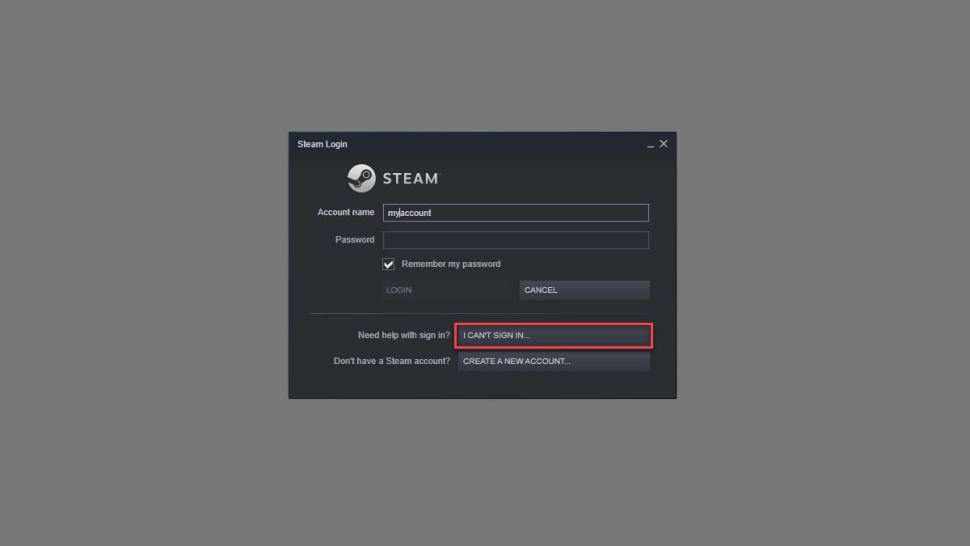
Cách reset mật khẩu Steam của bạn
Nếu bạn quên mật khẩu Steam, bạn sẽ không thể đăng nhập vào ứng dụng Steam. Rất may, trên màn hình đăng nhập, bạn có thể nhấp vào Tôi không thể đăng nhập. Bạn sẽ được hỏi liệu bạn có quên chi tiết tài khoản Steam của mình hay không, nếu bạn cho rằng ai đó đã đánh cắp chúng hoặc nếu bạn gặp sự cố với xác thực hai yếu tố của Steam.
Giả sử rằng bạn chỉ đơn giản là quên thông tin đăng nhập của mình, hãy chọn Tôi quên tên hoặc mật khẩu Tài khoản Steam của mình. Nhập địa chỉ email hoặc số điện thoại của bạn vào trường biểu mẫu trên màn hình tiếp theo. Từ đây, các bước giống hệt với việc thay đổi mật khẩu Steam của bạn, Steam sẽ gửi cho bạn mã xác minh tài khoản qua email và yêu cầu bạn tạo mật khẩu mới.











